Windows 8 üzərində VPN serverin sazlanması
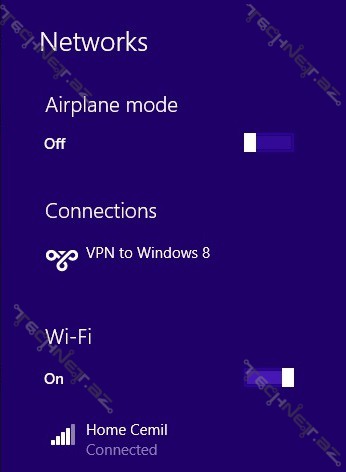
Salaz əziz izləyicilər.Bu günki məqaləmdə sizlərə windows 8 üzərində VPN serverin sazlanmasını göstərəcəm.Bunun üçün
Start – Control Panel
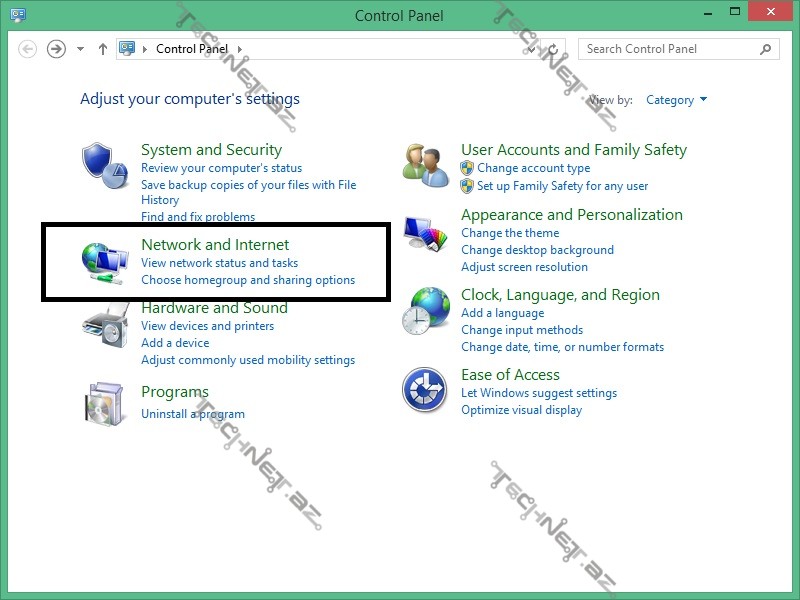
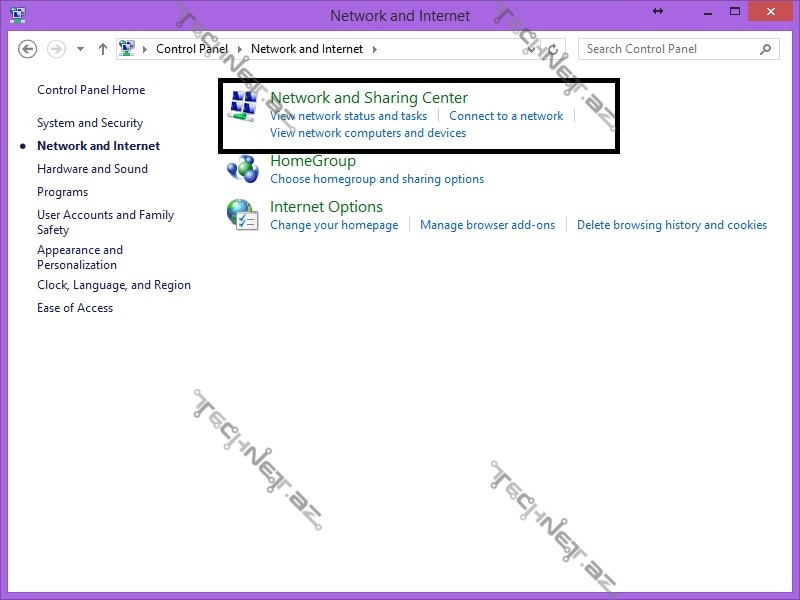
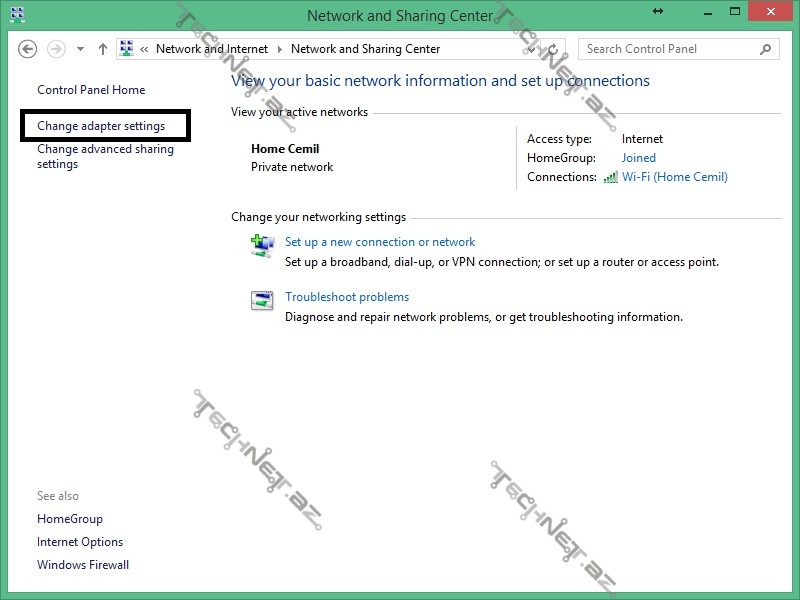
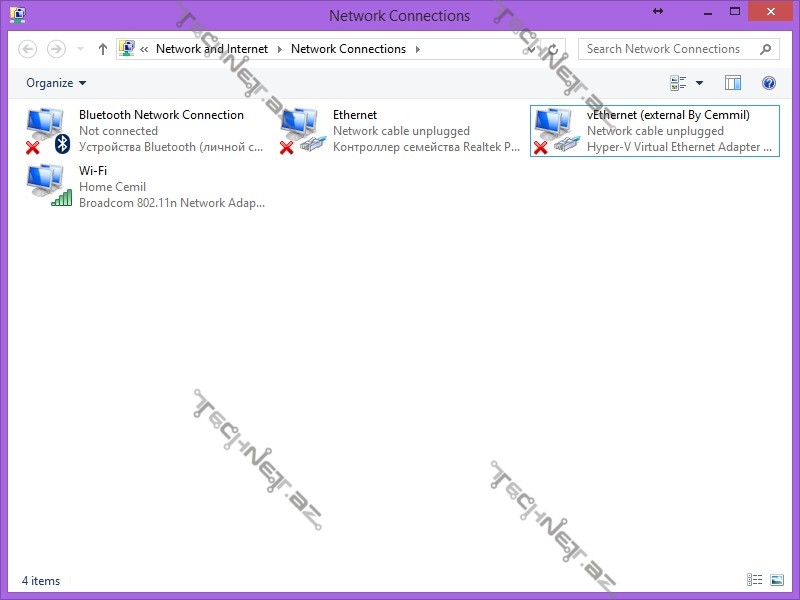
Bu pəncərə açıldıqdan sonra ALT düyməsini sıxırıq. ATL düyməsini sıxdıqdan sonra əlavə menu açılır.
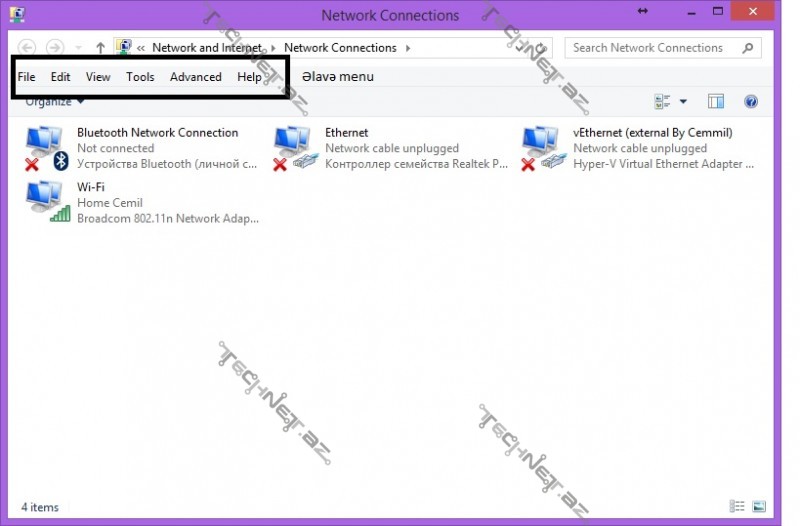
File – new incoming connection seçirik.
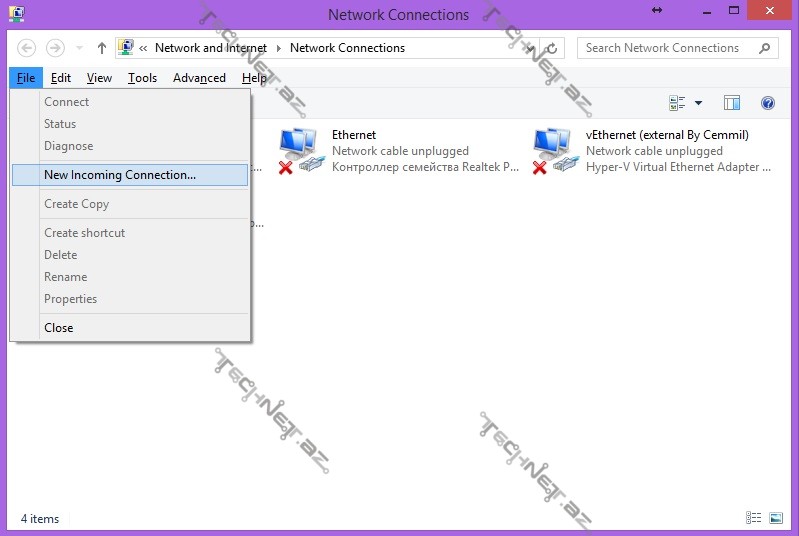
Burada olan user-lər ilədə vpn qoşulmaq olar.Amma mən VPN qoşulma üçün yeni istifadəçi yaradacam.Bunun üçün Add someone düyməsini sıxırıq.
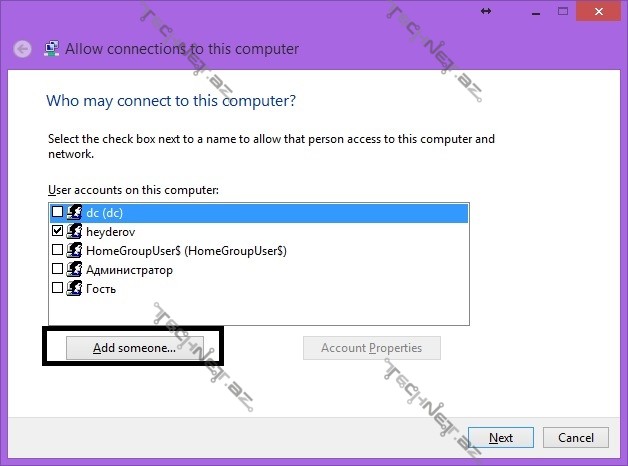
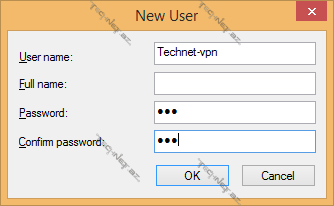
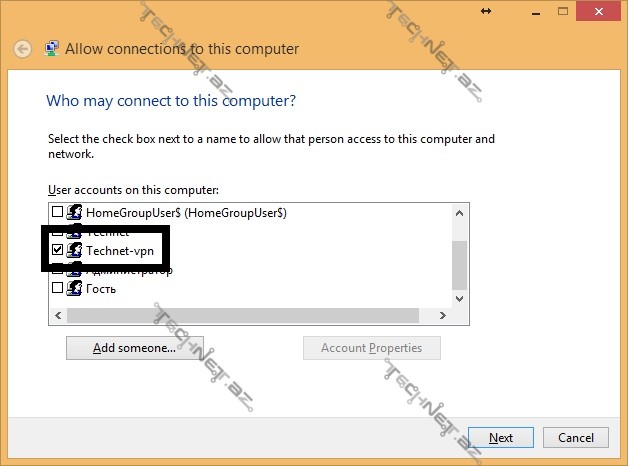
Through the internet – seçili olmalıdır.Yəni istifadəçilər internet vasitəsilə vpn qoşulacaqlar.Next düyməsini sıxırıq.
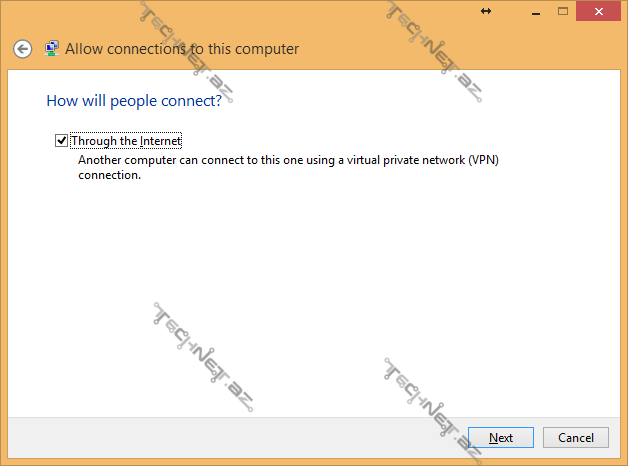
İnternet Protocol Version 4 (tcp/ip4) – properties-e daxil oluruq vpn qoşulan istifadəçilər üçün şəbəkəmizdə olan DHCP-dəki scope-dən fərqli ip aralığı təyin edirik.
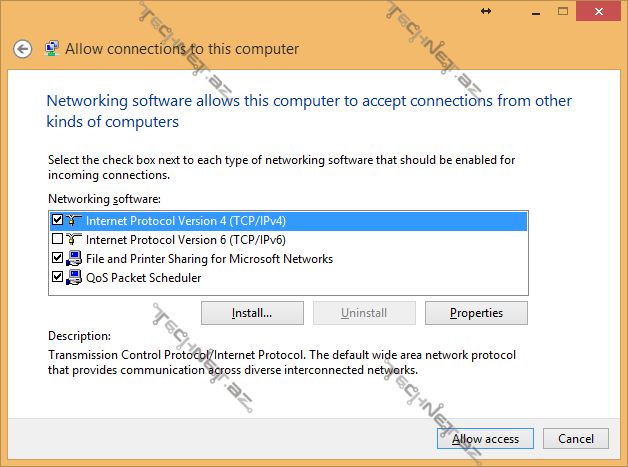
Məsələn mənim bu şəbəkəmdə 192.168.1/24

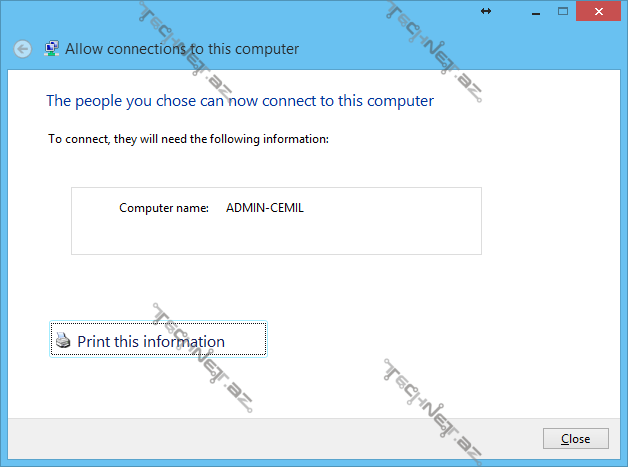
Artıq VPN aktivdir.İstifadəçilər qoşula bilərlər.
Uzaqda olan kompyuterdən VPN qoşulmaq üçün aşağıdakı addımları yerinə yetirmək lazımdır.
Start – Control Panel – Network and Internet – Network and sharing center – Set up a new connection or network
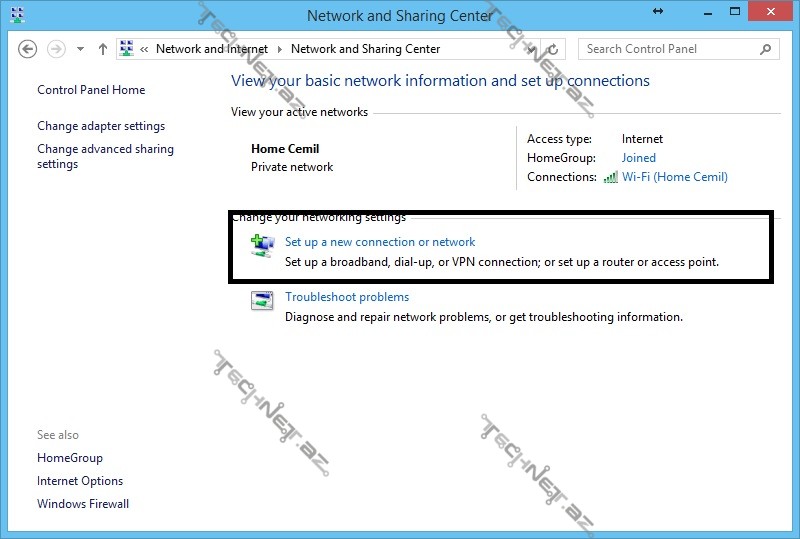
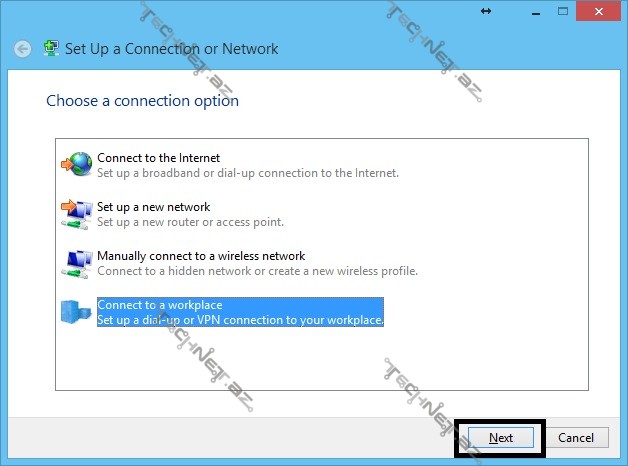
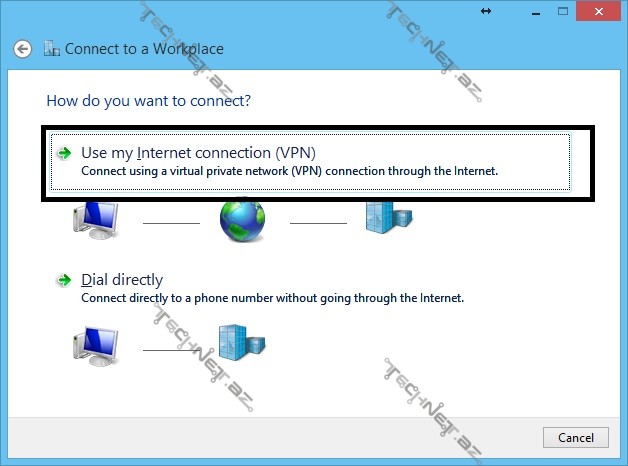
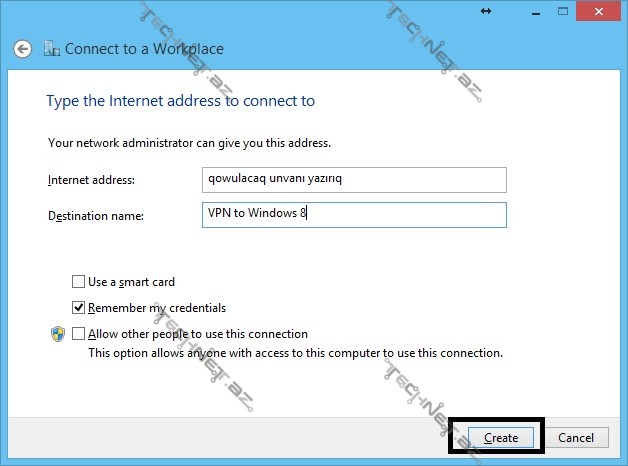
Create düyməsini sıxdıqdan sonra artıq VPN qoşulma üçün hər bir şeyi etmiş olacağıq.Qalır ancaq istifaədçi adını (VPN sazlayanda yeni yaratdıqımız istifadəçini technet-vpn) və parolu yazmaq.
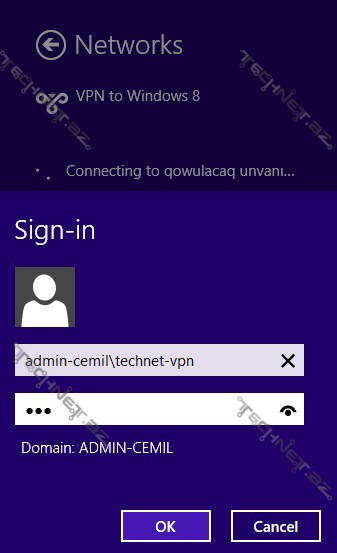
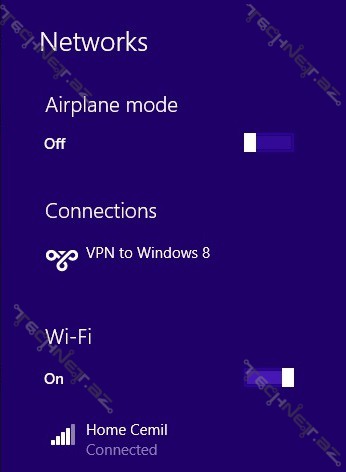
Müəllif: Cəmil Heydərov



